Índice
O formato de imagem mais comum e popular é provavelmente JPEG. Então por que PNG? Todos nós adoramos por pelo menos uma razão: o fundo transparente! Porque você pode usar a imagem em outros desenhos.
Quer salvar sua imagem com um fundo transparente? Salve-a como uma PNG!
Uma coisa complicada é que você não vai encontrar o formato PNG quando escolher Salvar como ou Salvar uma cópia Embora digamos que vamos salvar o arquivo, na verdade precisamos exportar o arquivo em vez de salvá-lo.
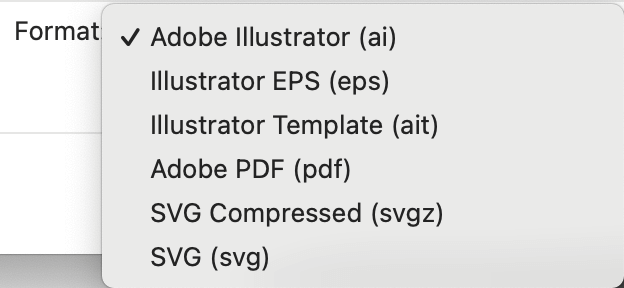
Quando você bate Comando + S (ou Controle + S para usuários do Windows), o formato padrão quando você salva um arquivo no Adobe Illustrator é .ai, um documento original que você pode editar.
Então, onde está o formato PNG e como funciona?
Siga as etapas fáceis abaixo para salvar seu arquivo .ai como um PNG!
Nota: todas as capturas de tela deste tutorial são tiradas do Adobe Illustrator CC 2022 versão Mac. Windows ou outras versões podem parecer diferentes.
Por exemplo, vamos salvar este padrão como uma png com um fundo transparente.

Passo 1: Vá para o menu suspenso e selecione Arquivo > Exportação > Exportar como .

Passo 2: Há opções a que você precisa prestar atenção nesta etapa.

1. nomeie o seu arquivo no arquivo Salvar como Digite o nome do arquivo antes do formato .png.
Escolha onde quer salvar o arquivo. Por exemplo, aqui eu escolho salvar o arquivo no Desktop para demonstração. Normalmente, é uma boa idéia criar uma pasta para diferentes projetos para facilitar a navegação.
3. escolha o PNG (png) formato.
4. verifique o Usar pranchas de arte e selecione as placas de arte que você quer salvar. Se você quiser salvar todas, escolha Todos Se você quiser salvar uma placa de arte específica, insira o número da placa de arte na caixa de alcance.
Você também pode salvar várias placas de arte de um intervalo. Por exemplo, você quer salvar as placas de arte 2, 3, 4 como arquivos png, insira 2-4 no arquivo Gama caixa.

Nota: É importante verificar a opção Usar Artboards, caso contrário, os objetos fora do artboard também aparecerão quando você exportar. Ao escolher Usar Artboards, a imagem salva mostrará apenas o que foi criado dentro do artboard.
Depois de terminar as configurações, clique em Exportação .
Passo 3: Escolha a resolução e a cor de fundo. Pode escolher fundo Transparente, Preto ou Branco.

Não tem certeza sobre a resolução? Aqui está um guia rápido para escolher a resolução.
- Se você estiver usando a imagem para tela ou web, 72 PPI deve estar ok.
- Para imprimir, você provavelmente quer uma imagem de alta resolução (300 PPI).
- Você também pode escolher 150 PPI quando a sua imagem de impressão é grande e simples, mas é preferível 300 PPI.
Clique OK e está tudo pronto. Agora pode adicionar a sua imagem png a diferentes designs.

Conclusão
Agora você sabe onde você encontra o formato PNG no Adobe Illustrator. Lembre-se, ele é Exportar como Outro ponto chave a lembrar é que se você não quiser mostrar os objetos fora do quadro de arte na sua imagem salva, você deve verificar o Usar pranchas de arte quando você exporta.
Espero que este artigo tenha ajudado a resolver seu problema de preservação de imagem. Deixe um comentário abaixo se você tiver algum problema no processo, ou se você encontrar outra grande solução.
Seja como for, adorava ouvi-los.

